win7电脑文件全变成只读了怎么办 win7电脑文件全部变成只读的了如何解决
更新时间:2023-04-11 15:15:25作者:qiaoyun
近日有win7系统用户遇到了这样一个情况,就是在打开电脑中的所有文件时,全部都变成了只读状态,导致无法编辑和修改,这让用户们很是困扰,那么遇到这样的问题该怎么办呢,别担心,接下来小编就给大家详细介绍一下win7电脑文件全部变成只读的了的详细解决方法吧。
方法如下:
1、首先打开电脑桌面,如图所示,然后点击打开控制面板中的“文件夹选项”进入。
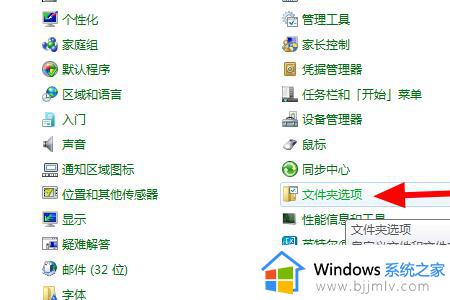
2、然后出来的页面中,点击取消勾选“使用共享向导”。点击确定。
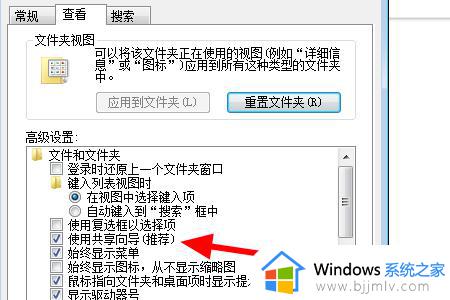
3、最后,就是需要右键单击文件属性。
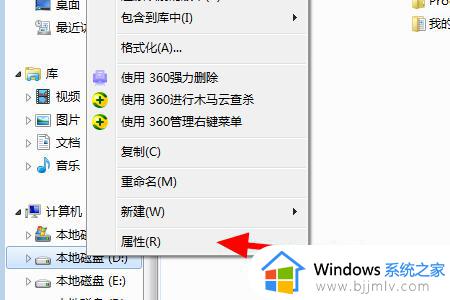
4、进入页面,打开安全中的高级。
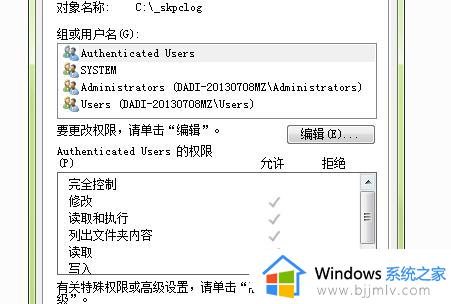
5、进入页面,选择左下角的更改权限。
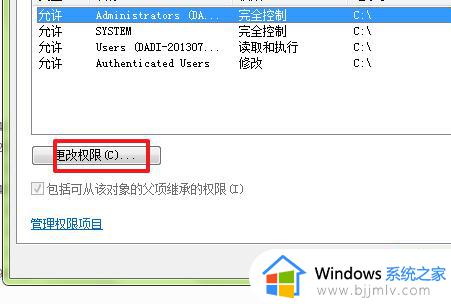
6、最后,取消继承父目录权限。点击确定,即可恢复。
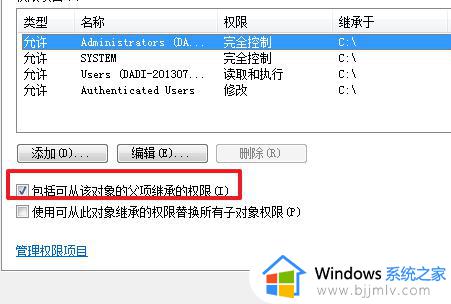
上述给大家介绍的就是win7电脑文件全变成只读了的详细解决方法,遇到这样情况的小伙伴们可以参考上述方法步骤来进行解决吧。
win7电脑文件全变成只读了怎么办 win7电脑文件全部变成只读的了如何解决相关教程
- win7所有文件夹都是只读怎么解决 win7文件夹全部变成只读解决方法
- win7电脑桌面图标变成白色文件了怎么办 win7电脑桌面上的图标变成白色了怎么办
- win7文件夹只读属性不能取消怎么办 win7文件夹只读属性去不掉如何解决
- win7文件夹只读属性去掉又恢复怎么办 win7文件夹只读属性取消了又恢复怎么处理
- win7电脑软件图标变成白色文件怎么办 如何恢复win7电脑软件图标变成白色文件
- win7桌面主题变黑怎么办 电脑win7主题变成黑色的了咋办
- win7文件夹加密后只是变绿色怎么回事 win7文件加密变绿还能打开如何解决
- win7电脑屏幕变成黑白的怎么办 win7电脑屏幕没有颜色变成黑白如何解决
- win7电脑屏幕背景变成黑色的怎么办 电脑背景总是自动变成黑色如何解决win7
- win7双击变成打开属性怎么办 win7打开文件变成属性如何解决
- win7系统如何设置开机问候语 win7电脑怎么设置开机问候语
- windows 7怎么升级为windows 11 win7如何升级到windows11系统
- 惠普电脑win10改win7 bios设置方法 hp电脑win10改win7怎么设置bios
- 惠普打印机win7驱动安装教程 win7惠普打印机驱动怎么安装
- 华为手机投屏到电脑win7的方法 华为手机怎么投屏到win7系统电脑上
- win7如何设置每天定时关机 win7设置每天定时关机命令方法
热门推荐
win7系统教程推荐
- 1 windows 7怎么升级为windows 11 win7如何升级到windows11系统
- 2 华为手机投屏到电脑win7的方法 华为手机怎么投屏到win7系统电脑上
- 3 win7如何更改文件类型 win7怎样更改文件类型
- 4 红色警戒win7黑屏怎么解决 win7红警进去黑屏的解决办法
- 5 win7如何查看剪贴板全部记录 win7怎么看剪贴板历史记录
- 6 win7开机蓝屏0x0000005a怎么办 win7蓝屏0x000000a5的解决方法
- 7 win7 msvcr110.dll丢失的解决方法 win7 msvcr110.dll丢失怎样修复
- 8 0x000003e3解决共享打印机win7的步骤 win7打印机共享错误0x000003e如何解决
- 9 win7没网如何安装网卡驱动 win7没有网络怎么安装网卡驱动
- 10 电脑怎么设置自动保存文件win7 win7电脑设置自动保存文档的方法
win7系统推荐
- 1 雨林木风ghost win7 64位优化稳定版下载v2024.07
- 2 惠普笔记本ghost win7 64位最新纯净版下载v2024.07
- 3 深度技术ghost win7 32位稳定精简版下载v2024.07
- 4 深度技术ghost win7 64位装机纯净版下载v2024.07
- 5 电脑公司ghost win7 64位中文专业版下载v2024.07
- 6 大地系统ghost win7 32位全新快速安装版下载v2024.07
- 7 电脑公司ghost win7 64位全新旗舰版下载v2024.07
- 8 雨林木风ghost win7 64位官网专业版下载v2024.06
- 9 深度技术ghost win7 32位万能纯净版下载v2024.06
- 10 联想笔记本ghost win7 32位永久免激活版下载v2024.06